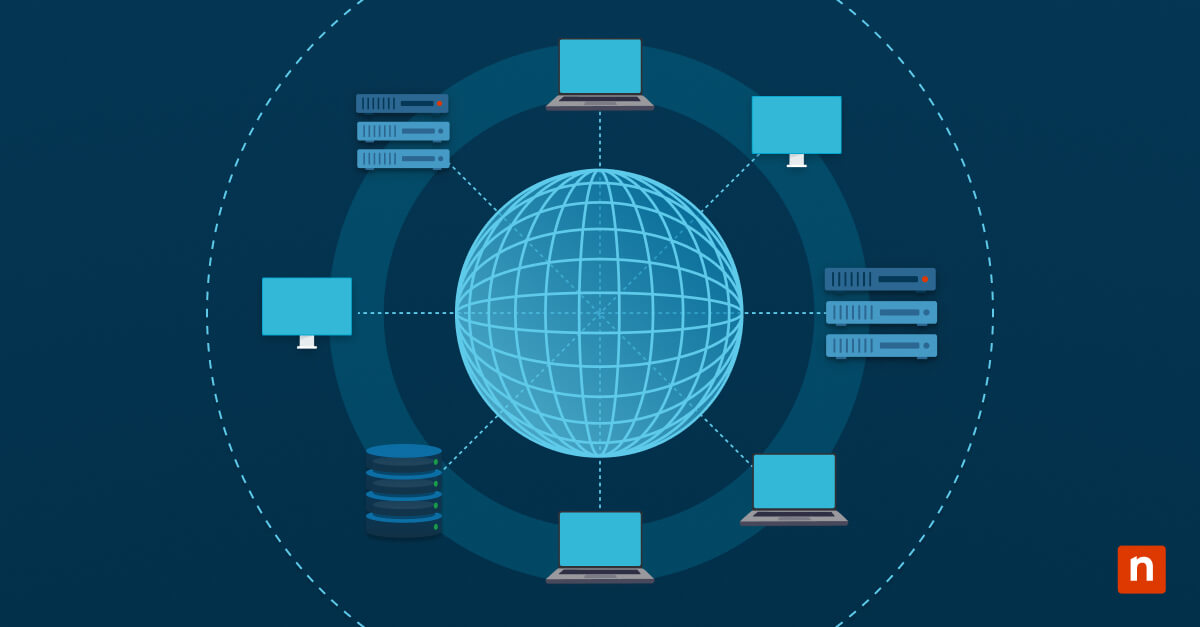Questa guida mostra come abilitare o disabilitare il Visualizzatore dati di diagnostica sui PC Windows 10 e Windows 11. Il Visualizzatore dati di diagnostica può aiutare a risolvere i problemi del PC e a comprendere meglio i rapporti diagnostici inviati automaticamente a Microsoft dal dispositivo.
Che cos’è il Visualizzatore dati di diagnostica e che cosa mostra?
Il Visualizzatore dati di diagnostica di Windows è un’interfaccia che consente di visualizzare i dati diagnostici raccolti da Microsoft dal dispositivo e inviati a Microsoft affinché possano essere utilizzati per il miglioramento e il debug del prodotto. L’obiettivo è quello di raccogliere informazioni da milioni di dispositivi Windows dei consumatori e analizzarle per individuare potenziali problemi o problemi di compatibilità che possono essere risolti attraverso gli aggiornamenti di Windows.
L’utente ha un controllo limitato sulla quantità di dati diagnostici che il dispositivo Windows condivide con Microsoft:
- Obbligatori: Questi dati obbligatori sono limitati a quanto Microsoft ritiene necessario per mantenere il dispositivo operativo e sicuro
- Opzionale: Include dati aggiuntivi sulle app utilizzate, sui siti web visitati e ulteriori dettagli sugli errori
L’invio dei soli dati obbligatori o dei dati opzionali aggiuntivi viene configurato al momento della prima configurazione del dispositivo Windows. Può anche essere configurato nell’app Impostazioni nella sezione Privacy e Sicurezza > Feedback e diagnostica .
Motivi per abilitare o disabilitare il Visualizzatore dati di diagnostica
L’attivazione del Visualizzatore dati di diagnostica consente di visualizzare informazioni che possono aiutare a risolvere i problemi del PC. Esaminare il contenuto della telemetria inviata a Microsoft può anche aiutare a comprendere e migliorare la privacy online.
Non è possibile disabilitare completamente la raccolta dei dati diagnostici in Windows 10 e Windows 11 (la disabilitazione del Visualizzatore dati di diagnostica nasconde solo le informazioni, che vengono comunque raccolte da Microsoft). È possibile, tuttavia, configurare i criteri del firewall o utilizzare strumenti di terze parti per bloccare la connessione del PC ai server per il caricamento dei dati.
Puoi disattivare il Visualizzatore dati di diagnostica se condividi il PC e non vuoi che le informazioni in esso contenute (che possono includere dati sull’utilizzo del sito web o dell’app) siano visibili ad altri utenti, oppure per motivi di conformità.
Offri all’IT un controllo granulare sulla sicurezza degli endpoint e della rete.
Come attivare il Visualizzatore dati di diagnostica (Windows 11)
Per attivare il visualizzatore dati di diagnostica in Windows 11, procedi come segue:
- Clicca con il tasto destro del mouse sul pulsante Start e seleziona Impostazioni
- Seleziona Privacy e Sicurezza nella barra laterale a sinistra
- Seleziona Feedback e diagnostica dall’elenco delle autorizzazioni di Windows a destra
- Scorri fino all’opzione Visualizza dati di diagnostica ed espandila
- Attiva l’opzione Attiva il visualizzatore dati di diagnostica per abilitare il visualizzatore di dati di diagnostica.
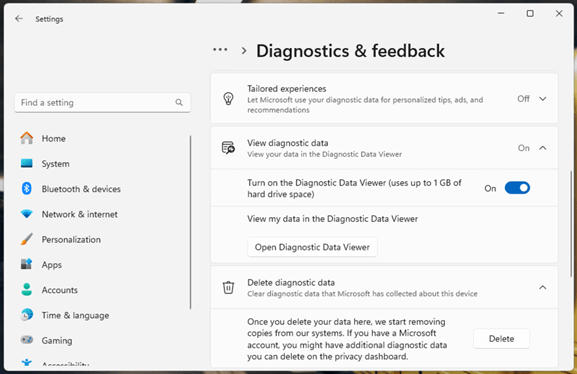
- Fai clic sul pulsante per Aprire il Visualizzatore dati di diagnostica
- Se il Visualizzatore dati di diagnostica non è installato, si aprirà la pagina del Windows Store per scaricare lo strumento
- Una volta installato, il Visualizzatore dati di diagnostica di Windows può essere aperto con il pulsante dell’applicazione Impostazioni descritto sopra o direttamente dal menu Start
Come attivare il Visualizzatore dati di diagnostica in Windows 10
Le istruzioni per abilitare il Visualizzatore dati di diagnostica differiscono leggermente per i dispositivi Windows 10:
- Apri l’applicazione Impostazioni dal menu Start
- Seleziona Privacy e poi Feedback e diagnostica nella barra laterale sinistra
- Scorri fino a Visualizza dati di diagnostica e attiva l’opzione
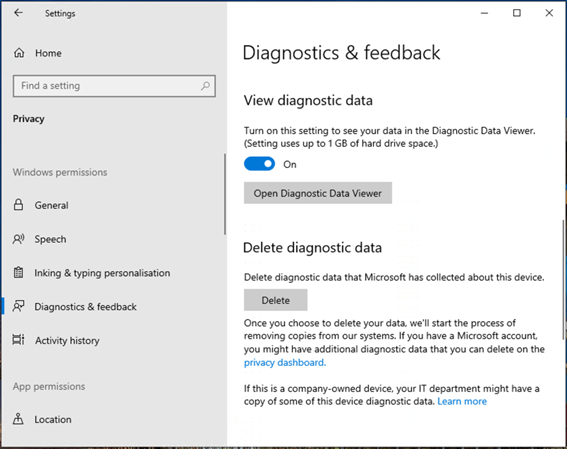
- Fai clic su Apri il Visualizzatore dati di diagnostica (se non è installato, si aprirà la pagina del Windows Store)
- Una volta installato, puoi aprire Visualizzatore dati di diagnostica dal menu di avvio, oppure attraverso la sezione Feedback e diagnostica dell’app Impostazioni
Come disattivare il Visualizzatore dati di diagnostica in Windows 10 e Windows 11
Per disabilitare il visualizzatore dati di diagnostica in Windows 10 o Windows 11, ti basterà disattivare l’opzione Attiva il visualizzatore dati di diagnostica. Puoi anche disinstallare l’applicazione visualizzatore dati di diagnostica
Attivazione o disattivazione del Visualizzatore dati di diagnostica con l’Editor Criteri di gruppo locali
Tieni presente che l’utilizzo dell’applicazione Impostazioni di Windows è il metodo migliore per abilitare il Visualizzatore dati di diagnostica, poiché è meno soggetto a errori rispetto all’utilizzo dei Criteri di gruppo locali o del Registro di sistema. Se utilizzi uno di questi metodi, potrebbe non essere più possibile modificare le opzioni dei dati diagnostici nell’applicazione Impostazioni e sarà necessario ripristinare le impostazioni predefinite dei Criteri di gruppo e del Registro di sistema locale prima di poterlo fare di nuovo.
Per abilitare i dati diagnostici utilizzando l’editor Criteri di gruppo locali:
- Apri l’Editor Criteri di gruppo locali
- Accedi a Criteri del computer locale Configurazione del computer Modelli amministrativi Componenti di Windows Raccolta dati e build di anteprima
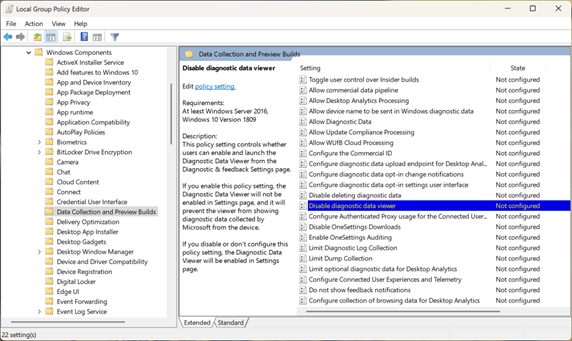
- Scorri fino a Disabilita il visualizzatore dati di diagnostica nell’elenco delle impostazioni e fai clic su di esso
- Per abilitare l’accesso ai dati diagnostici di Windows, imposta Disabilita visualizzatore dati diagnostici su Disabilitato o Non configurato (che per impostazione predefinita è disabilitato)
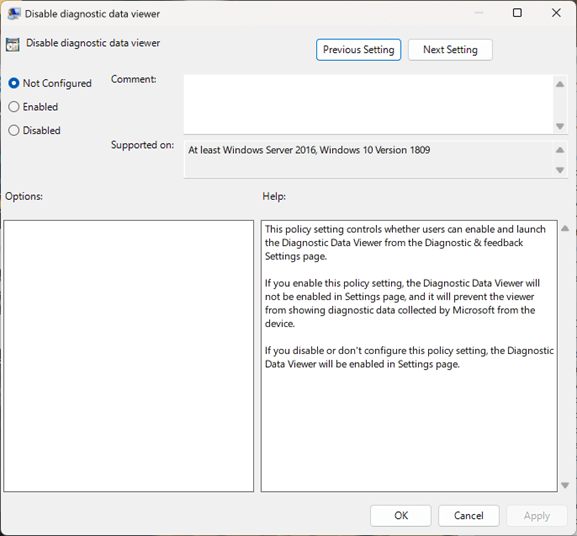
Inoltre, è necessario installare il Visualizzatore dati di diagnostica dal Windows store.
Per disattivare il Visualizzatore dati di diagnostica utilizzando i Criteri di gruppo locali:
- Segui i passaggi descritti qui sopra
- Imposta Disabilita visualizzatore dati di diagnosta su Abilitato
Come attivare o disattivare il Visualizzatore dati diagnostici con l’Editor del Registro di sistema di Windows
Puoi anche utilizzare l’Editor del registro di sistema di Windows per abilitare o disabilitare la visualizzazione dei dati diagnostici:
- Apri l’Editor del Registro di sistema
- Accedi a HKEY_LOCAL_MACHINE\SOFTWARE\Policies\Microsoft\Windows\DataCollection
- Se il valore DWORD DisableDiagnosticDataViewer non esiste, crealo selezionando Modifica > Nuovo > Valore DWORD (32-Bit) dalla barra degli strumenti
- Rinomina il nuovo valore DWORD DisableDiagnosticDataViewer

- Per disattivare il visualizzatore dati di diagnostica, fai clic sul valore DisableDiagnosticDataViewer e imposta i dati del valore su 1, quindi premi OK
- Per abilitare il Visualizzatore dati di diagnostica, imposta il suo valore su 0
Come visualizzare i registri dei dati diagnostici di Windows
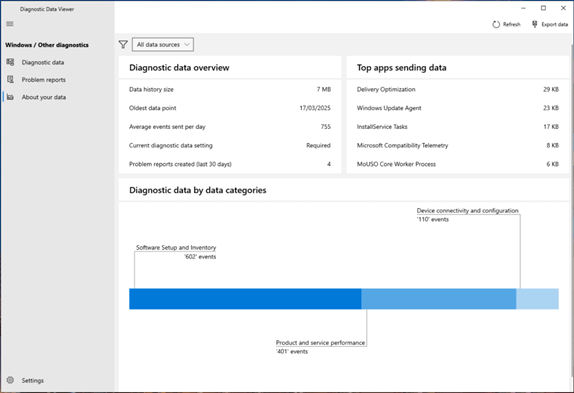
Per visualizzare i dati diagnostici raccolti:
- Apri il Visualizzatore dati di diagnostica di Windows dalla sezione Privacy e sicurezza delle Impostazioni, oppure dal menu Start
- Se la visualizzazione dei dati diagnostici è disabilitata, riceverai un avviso che indica la necessità di abilitarla per visualizzare la telemetria

- Se sono abilitati, potrai visualizzare i dati diagnostici raccolti, compresi i dati diagnostici, i rapporti sui problemi e un riepilogo dei dati.
Gestisci in modo sicuro i dispositivi degli utenti e i dati aziendali su larga scala.
Come eliminare/cancellare i dati di diagnostica di Windows
Sebbene non sia possibile impedire alle versioni consumer di Windows (comprese le edizioni Pro e Home) di raccogliere dati diagnostici e sia possibile bloccarli solo utilizzando strumenti esterni, puoi eliminare i dati dal tuo dispositivo e richiedere a Microsoft di rimuovere i dati dai propri sistemi.
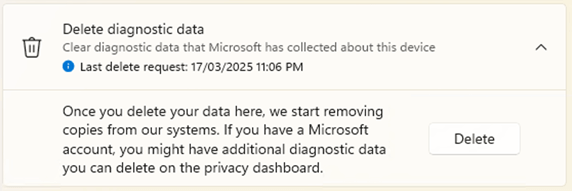 Puoi farlo aprendo l’app Impostazioni, navigando fino a Privacy e sicurezza (solo Privacy su Windows 10), quindi Feedback e diagnostica. Da qui, puoi eliminare i dati diagnostici raccolti da Microsoft sul dispositivo attraverso l’opzione Elimina dati diagnostici. Facendo clic sul pulsante Cancella verranno eliminati i dati dal dispositivo e verrà segnalata a Microsoft la necessità di rimuovere le copie di tali dati dai propri sistemi (cosa che potrebbe non avvenire immediatamente). Questo vale solo per i dati raccolti fino a quel momento, quindi ti consigliamo di farlo periodicamente.
Puoi farlo aprendo l’app Impostazioni, navigando fino a Privacy e sicurezza (solo Privacy su Windows 10), quindi Feedback e diagnostica. Da qui, puoi eliminare i dati diagnostici raccolti da Microsoft sul dispositivo attraverso l’opzione Elimina dati diagnostici. Facendo clic sul pulsante Cancella verranno eliminati i dati dal dispositivo e verrà segnalata a Microsoft la necessità di rimuovere le copie di tali dati dai propri sistemi (cosa che potrebbe non avvenire immediatamente). Questo vale solo per i dati raccolti fino a quel momento, quindi ti consigliamo di farlo periodicamente.
Gestione della privacy degli utenti e dei clienti nelle aziende e nell’istruzione
L’attivazione o la disattivazione del Visualizzatore dati di diagnostica di Windows non influisce sulla raccolta dei dati telemetrici richiesti, che è obbligatoria nelle versioni consumer di Windows. Sebbene le versioni Enterprise e Education di Windows offrano la possibilità di disabilitare completamente i dati diagnostici, molte organizzazioni scelgono di implementare strumenti aggiuntivi per monitorare e bloccare la raccolta e l’invio di informazioni potenzialmente sensibili.
Il software di gestione e sicurezza degli endpoint di NinjaOne ti offre gli strumenti per implementare firewall e criteri di sicurezza per proteggere i dati importanti sia proprietari che degli utenti, nonché per monitorare potenziali violazioni della sicurezza informatica.